
En este tutorial, le mostraremos cómo instalar phpMyAdmin en Ubuntu 18.04 LTS. Para aquellos de ustedes que no lo sabían, phpMyAdmin es un cliente basado en web escrito en PHP para administrar MySQL. y bases de datos MariaDB. Proporciona una interfaz web fácil de usar para acceder y administrar sus bases de datos. Para facilitar el uso a una amplia gama de personas, phpMyAdmin se está traduciendo a 72 idiomas y es compatible con los idiomas LTR y RTL.
Este artículo asume que tiene al menos conocimientos básicos de Linux, sabe cómo usar el shell y, lo que es más importante, aloja su sitio en su propio VPS. La instalación es bastante simple y asume que se están ejecutando en la cuenta raíz, si no, es posible que deba agregar 'sudo ' a los comandos para obtener privilegios de root. Le mostraré la instalación paso a paso de phpMyAdmin en un servidor Ubuntu 18.04 LTS (Bionic Beaver).
Requisitos previos
- Un servidor que ejecute uno de los siguientes sistemas operativos:Ubuntu 18.04 LTS (Bionic Beaver).
- Se recomienda que utilice una instalación de sistema operativo nueva para evitar posibles problemas.
- Acceso SSH al servidor (o simplemente abra Terminal si está en una computadora de escritorio).
- Un
non-root sudo usero acceder alroot user. Recomendamos actuar como unnon-root sudo user, sin embargo, puede dañar su sistema si no tiene cuidado al actuar como root.
Instalar phpMyAdmin en Ubuntu 18.04 LTS Bionic Beaver
Paso 1. Primero, asegúrese de que todos los paquetes de su sistema estén actualizados ejecutando el siguiente apt-get comandos en la terminal.
sudo apt-get update sudo apt-get upgrade
Paso 2. Instale el servidor LAMP (Linux, Apache, MariaDB y PHP).
Se requiere un servidor LAMP de Ubuntu 18.04. Si no tiene LAMP instalado, puede seguir nuestra guía aquí. Además, instale todos los módulos PHP necesarios:
apt-get install php7.1-cli php7.1-gd php7.1-opcache php7.1-mysql php7.1-json php7.1-mcrypt php7.1-xml php7.1-curl
Paso 3. Instalación de phpMyAdmin en Ubuntu 18.04 LTS.
Use este comando para instalar PHPMyAdmin en Ubuntu 18.04:
sudo apt install phpmyadmin
Importante, este paso le pedirá que seleccione el servidor web donde se instalará la aplicación, es obligatorio que seleccione con la barra espaciadora el servidor “Apache” o el que usted designe , de lo contrario, los archivos no se copiarán correctamente y no se podrá encontrar la aplicación instalada.
Paso 4. Acceso a phpMyAdmin.
Ahora abre tu navegador y navega hasta http://your-server-ip-address/phpmyadmin y su PHPMyAdmin le pedirá el usuario y la contraseña de su instalación de MySQL, como en el paso 2, puede usar root como usuario y la contraseña raíz de MySQL, o cualquier otro usuario/contraseña de MySQL. Si está utilizando un firewall, abra el puerto 80 para habilitar el acceso al panel de control.
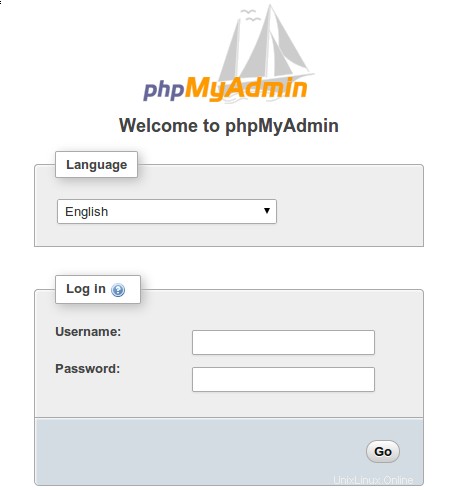
¡Felicitaciones! Ha instalado correctamente phpMyAdmin. Gracias por usar este tutorial para instalar phpMyAdmin en el sistema Ubuntu 18.04 LTS. Para obtener ayuda adicional o información útil, le recomendamos que consulte el sitio web oficial de phpMyAdmin.